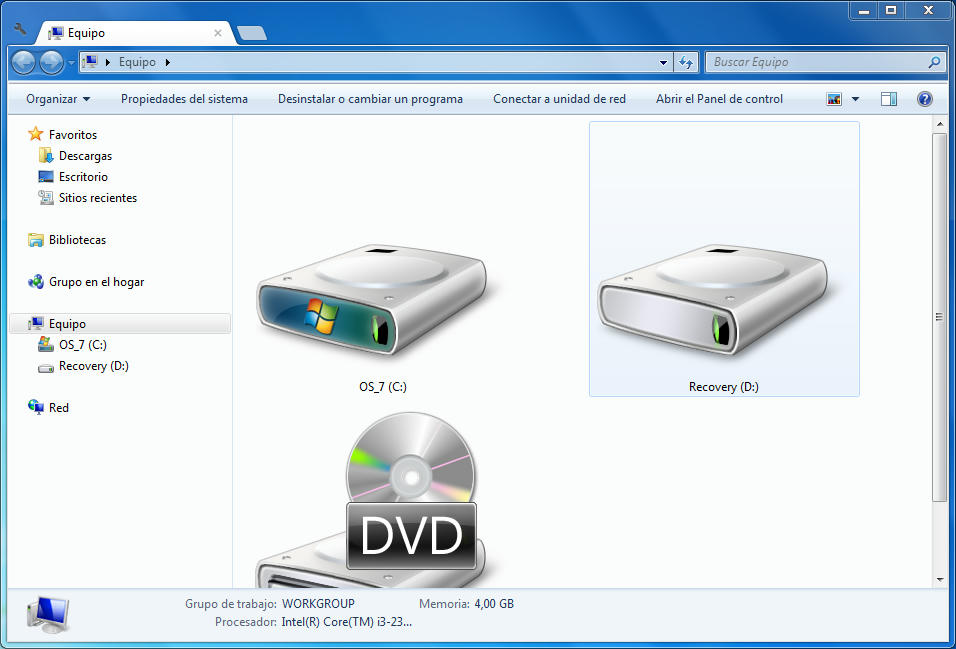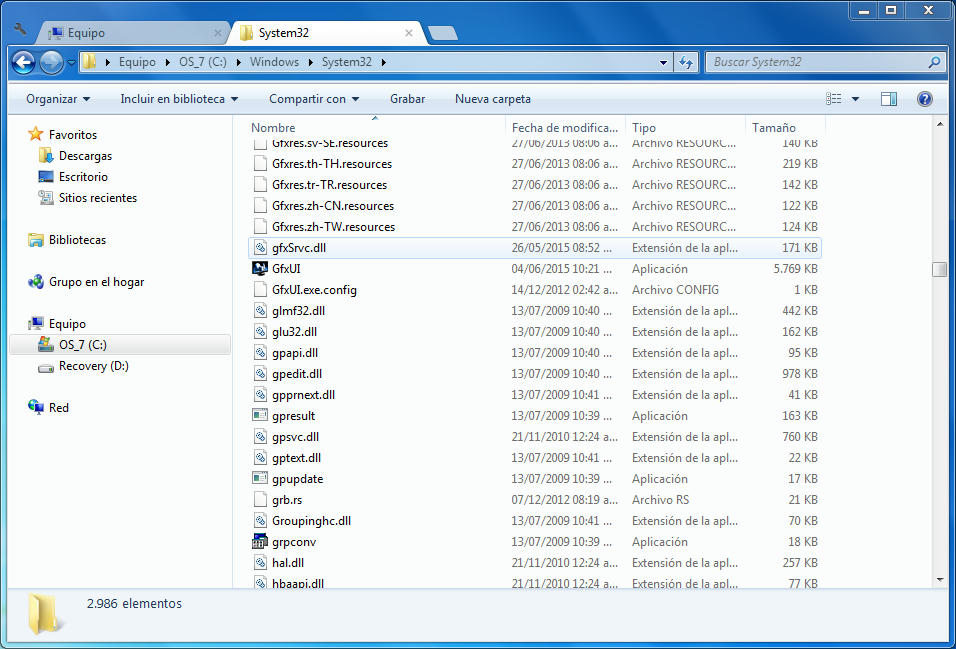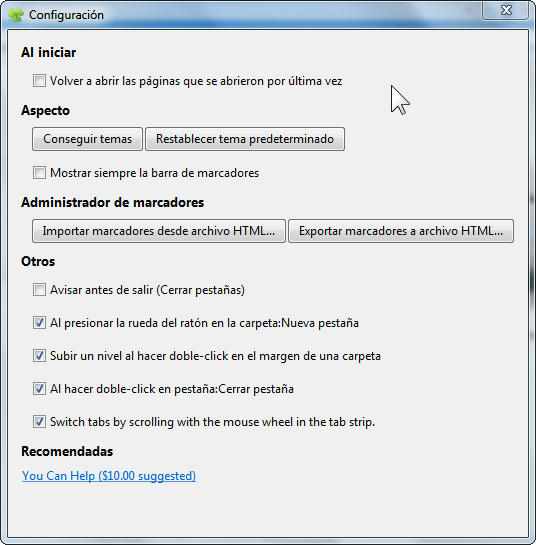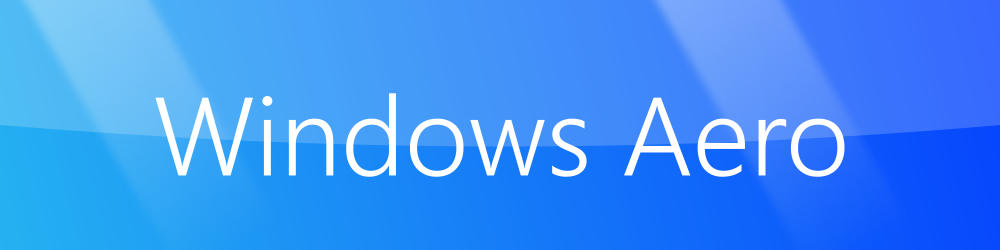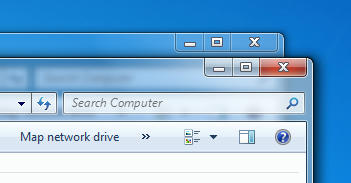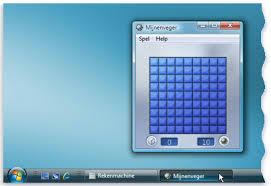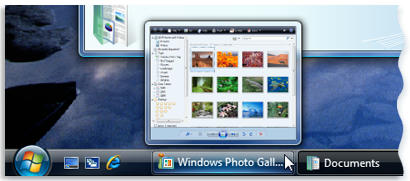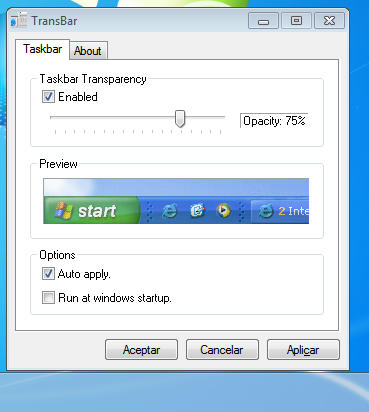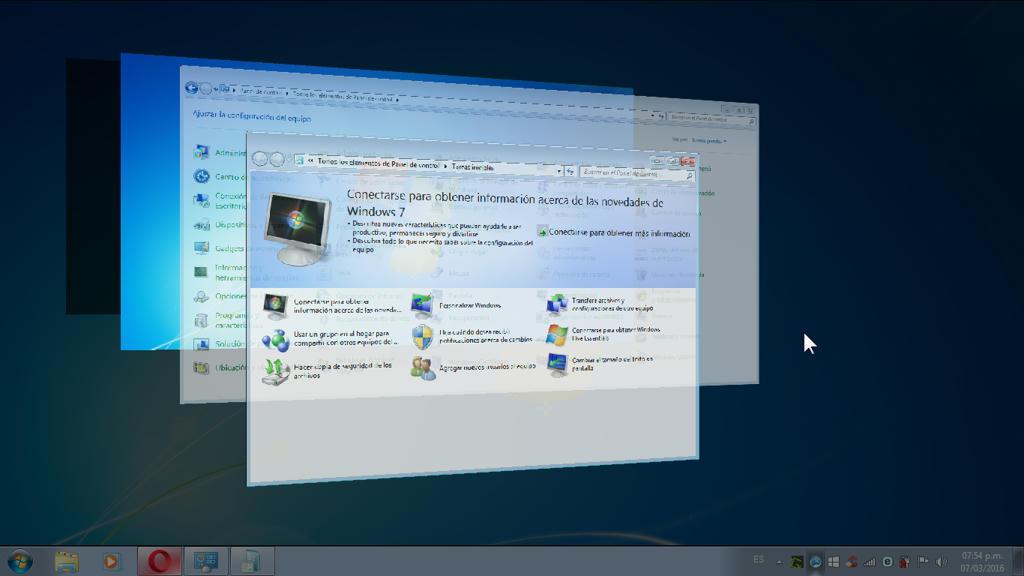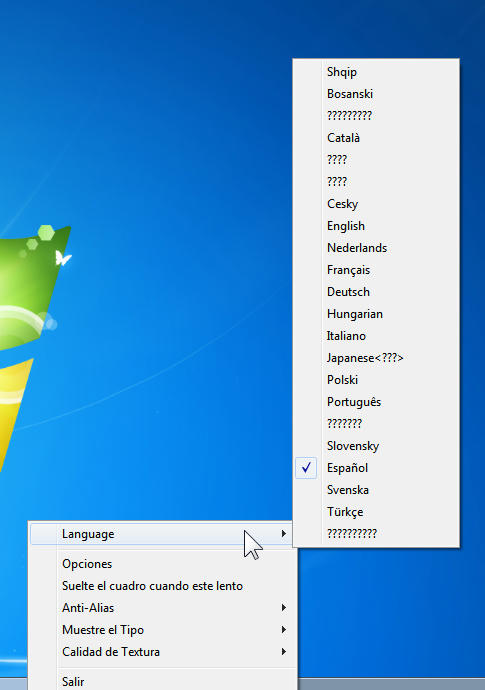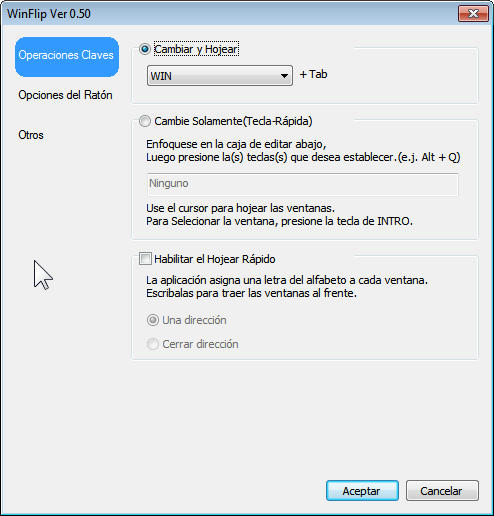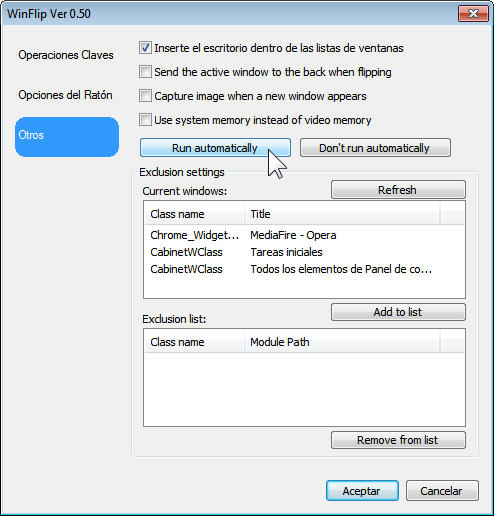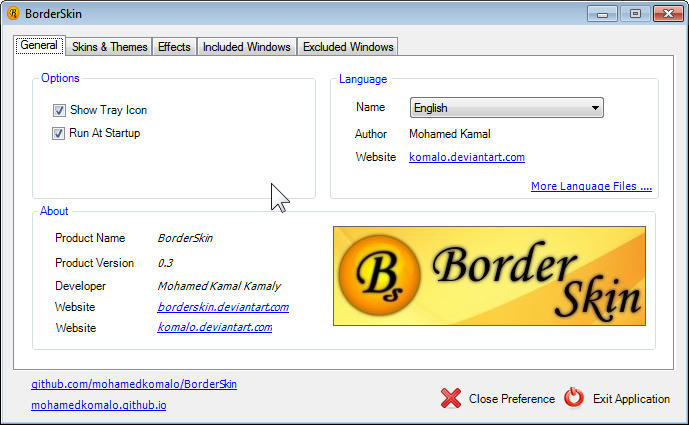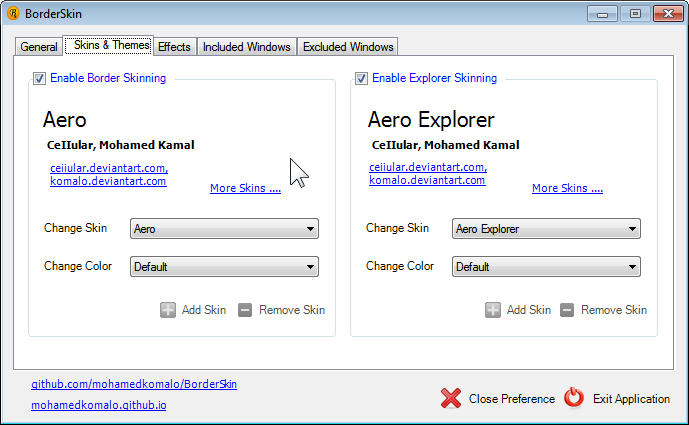Empecé a buscar en Internet y después de instalar varias alternativas, encontré en otro blog al programa "Clover" que ahora recomiendo.
Lo primero que hay que hacer es descargar Clover desde el sitio oficial de su desarrollador Ejie Technology:
Luego hay que abrir el archivo Clover_Setup y proseguir con la instalación.
Una vez instalado sólo basta con abrir el explorador de Windows y ver las nuevas pestañas ya funcionando.
En la parte superior de la ventana cerca de las pestañas aparece un botón de configuración (una llave). Al hacerle clic accederemos a la ventana de configuración de Clover.
Allí incluso podemos intalarle temas al explorador de Windows con Clover, descargando temas del navegador web Chrome en formato .CRX, contribuir con el desarrollo de Clover, o mostrar una barra de marcadores para añadir nuestras ubicaciones favoritas para usarlas con rapidez.